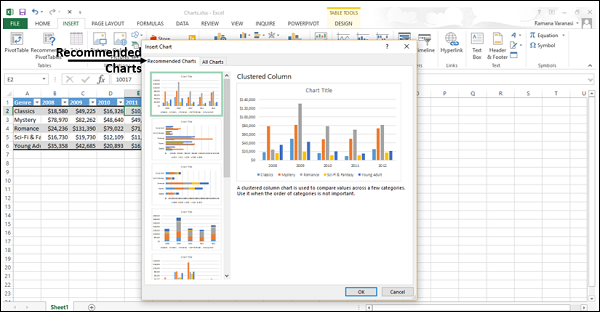Excel 图表 - 简介
在 Microsoft Excel 中,图表用于对任何数据集进行图形表示。 图表是数据的可视化表示,其中数据由符号表示,例如条形图中的条形或折线图中的线条。
图表组
您可以在功能区的插入 选项卡下找到图表组。
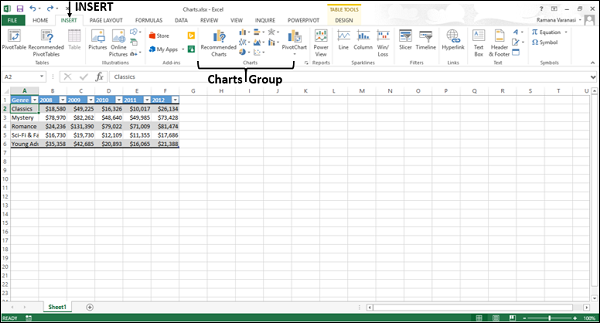
功能区上的图表组如下所示 −
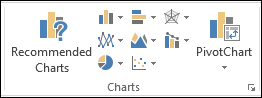
图表组的格式是这样的 −
显示图表类型。
子组组合在一起。
它可以帮助您使用"推荐图表"按钮找到适合您的数据的图表。
图表工具
单击图表时,功能区上会显示一个新选项卡"图表工具"。 图表工具下有两个选项卡 −
- 设计
- 格式化
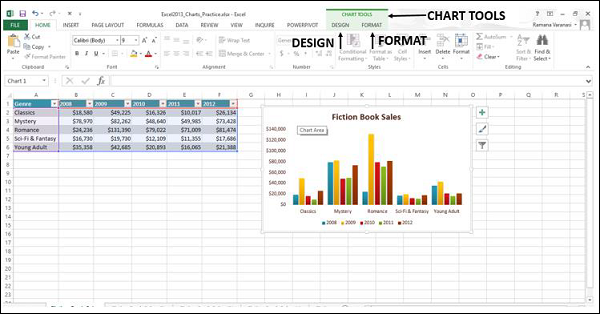
推荐图表
"插入"选项卡上的"推荐图表"命令可帮助您创建适合您的数据的图表。
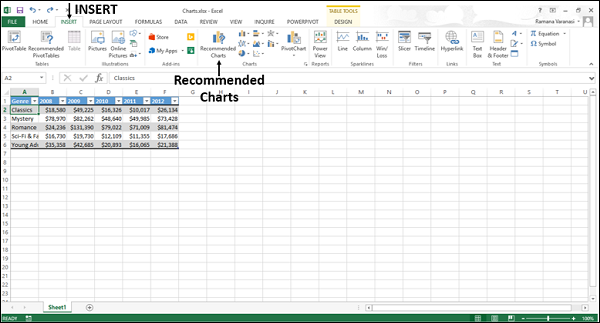
使用推荐图表 −
步骤 1 − 选择数据。
步骤 2 − 点击推荐图表。
将显示一个显示适合您的数据的图表的窗口。